Nu Windows 11 uit is hebben veel mensen Windows 11 geïnstalleerd op een computer die hiervoor geschikt is. Dit kan door via Windows update de PC bij te werken naar Windows 11 als de update wordt aangeboden.
Als de Windows 11 update niet wordt aangeboden dan kunt u Windows 11 nog steeds installeren op een oude PC. Indien u Windows 11 heeft geïnstalleerd via de normale methode via Windows update, dus alleen als uw PC hiervoor is geschikt, dan heeft u 10 dagen om terug te gaan naar Windows 10.
De herstelperiode als u zich bedenkt, is standaard 10 dagen. Mocht u meer tijd nodig hebben om alles te testen en wenst u de eventuele herstelperiode naar Windows 10 te verlengen, dan leest u in dit artikel hoe u de herstelperiode verlengt naar 60 dagen.
Windows 11 naar Windows 10 herstelperiode verlengen
Om de herstelperiode te verlengen opent u het Opdrachtprompt. Klik op het vergrootglas in de taakbalk. In het zoekvenster type: cmd.exe
Klik met de rechtermuisknop op Opdrachtprompt en kies “Als Administrator uitvoeren”.
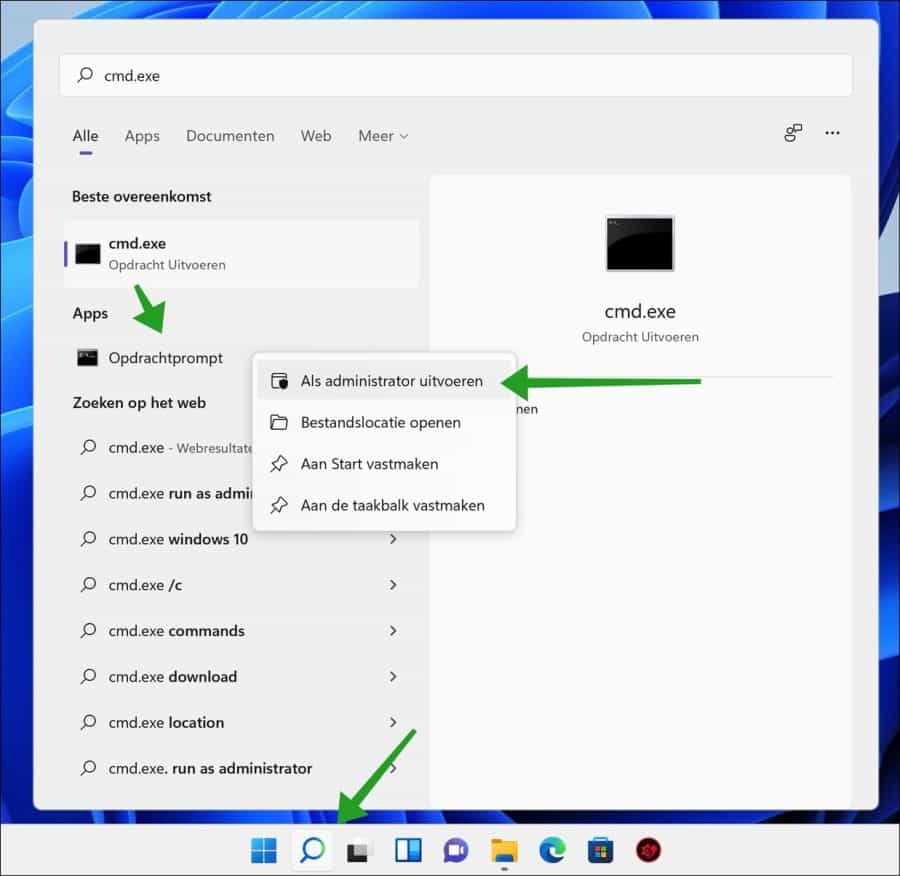
In het Opdrachtprompt venster type het volgende commando om de resterende tijd weer te geven die u nog heeft om terug te gaan van Windows 11 naar Windows 10.
DISM /Online /Get-OSUninstallWindow
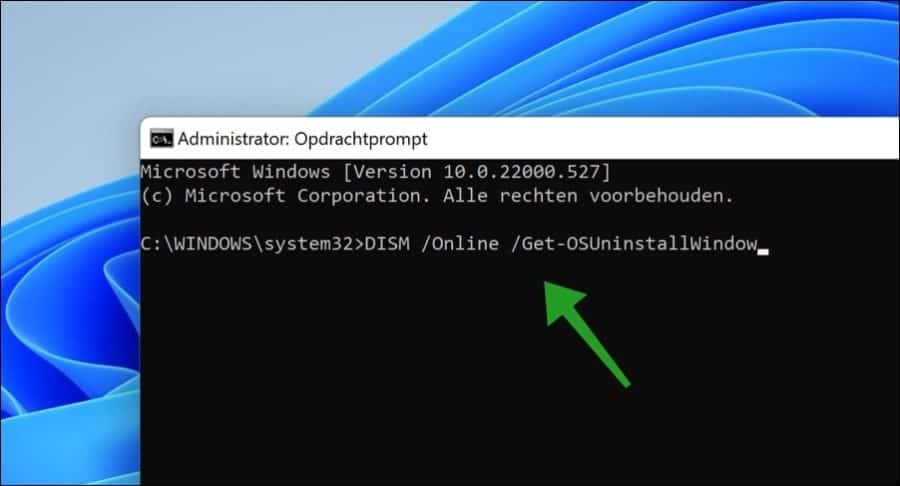
Als u de foutmelding “Error: 1168 Element not found” ziet dan is de herstelperiode voorbij. U kunt niet meer terug van Windows 11 naar Windows 10 via deze methode.
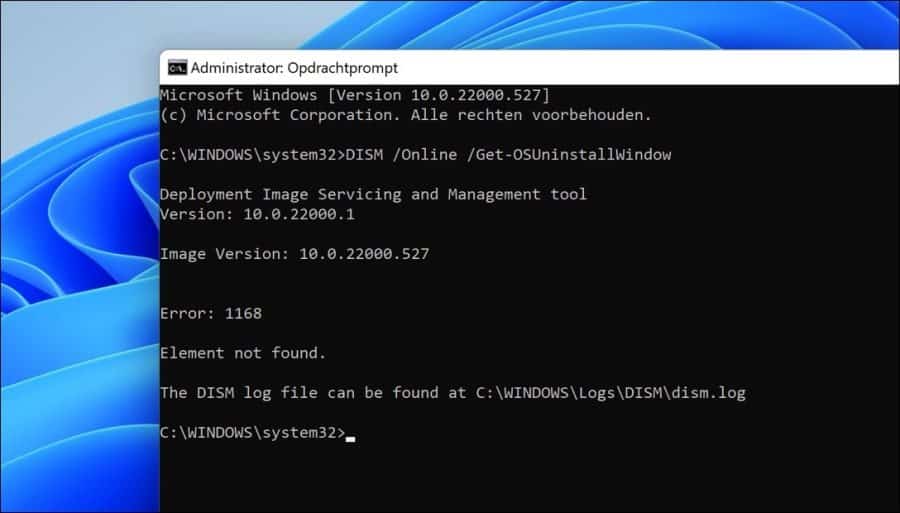
Krijgt u de dagen te zien die resterend zijn voor de herstelperiode dan kunt u wel terug en kunt u deze dagen verlengen naar 60 dagen.
In het Opdrachtprompt type het volgende commando om te verlengen naar 60 dagen.
DISM /Online /Set-OSUninstallWindow /Value:60
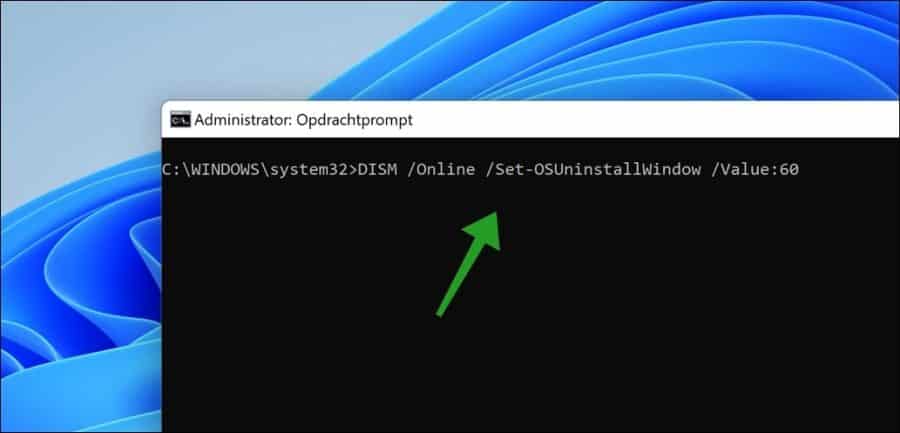
U heeft nu 60 dagen de tijd om eventueel terug te gaan naar Windows 10 als Windows 11 niet bevalt.
Lees hier aanvullende tips voor Windows 11:
- 15 tips voor Windows verkenner in Windows 11.
- PIN code of wachtwoord wijzigen in Windows 11.
- Windows 11 register opschonen? Dit is hoe!
- 8 tips om Windows 11 sneller te maken.
- Windows 10 taakbalk in Windows 11.
- Taakbalk aanpassen in Windows 11.
Ik hoop u hiermee geholpen te hebben. Bedankt voor het lezen!

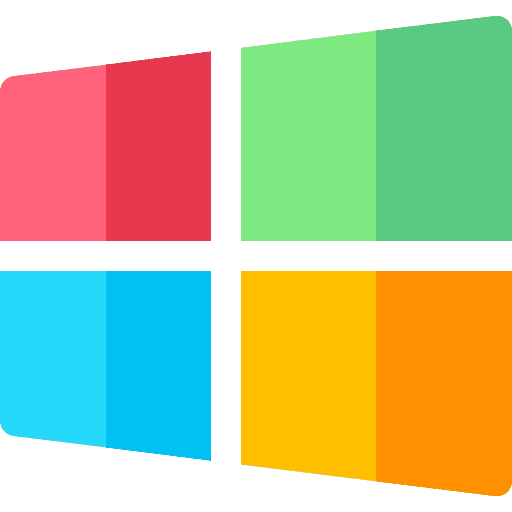
Beste,
Ik heb gisteren voor de eerste keer kennis gemaakt met je PC Tips.
Vooraf, bedankt voor dergelijke site. Het strekt je tot eer !
Ik heb namelijk, eigenlijk per vergissing, op 5 november Windows 11 gedownload.
Dank zij jouw hulp heb ik juist op tijd nog de periode van 10 dagen kunnen verlengen naar 60 dagen. Bedankt daarvoor.
Jouw uitleg op de website was overduidelijk en lukte dus perfect.
En…ja, ik ben geen expert en heb al heel wat ouderdom, maar ik zou liever misschien terug naar Windows 10 gaan. Ondertussen heeft die Windows 11 bij mij ook al updates gehad.
Mijn vraag : kan ik dat, in mijn situatie, doen zonder bijkomende problemen te hebben ?
Ik heb, hier op de website onder de term : “Windows 11 terugzetten naar Windows 10” het gelezen maar dat is voor de periode van 10 dagen denk ik, maar kan dat , in mijn geval nu ook nog na in die verlenging van 60 dagen ?
Bedank voor een antwoord en…je website is werkelijk een hulp.
Met vriendelijke groeten
Achiel
Hallo, dank voor de vriendelijke toelichting! Ja dat kan zeker, ook binnen de 60 dagen kunt u terug naar Windows 10, zonder problemen. Mocht u nog twijfelen, maak dan sowieso een back-up van persoonlijke bestanden. Ook kunt u een systeemback-up maken:
https://www.pc-tips.info/tips/windows-tips/windows-11-back-up-maken-met-macrium-reflect/
Zolang de optie er staat dat u terug kunt, zoals beschreven in het artikel “Windows 11 terugzetten naar Windows 10” kunt u dus terug. Ik raad het overigens niet aan om eerlijk te zijn. Ik snap dat het wennen is, maar ook qua beveiliging e.d. zit Windows 11 vele malen beter in elkaar. Hopelijk kunt u eraan wennen. Succes!